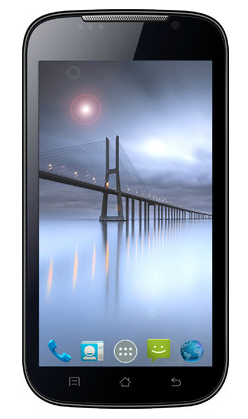Sau gần một năm công bố tính năng này, Microsoft cuối cùng cũng đã tung ra các Tab dọc trong Cạnh trình duyệt. Sau khi được bật, tất cả các tab của bạn sẽ được chuyển sang một bên, được sắp xếp theo dạng xem dọc thay vì vị trí truyền thống phía trên thanh công cụ. Ở đây, hãy xem cách bạn có thể sử dụng tính năng tab dọc của trình duyệt Microsoft Edge trên PC của bạn .
Bật và sử dụng các tab dọc trong trình duyệt Microsoft Edge
Mục lục
 Tính năng này ban đầu được triển khai cho Bản dựng Dev và Canary của Edge dựa trên Chromium . Tuy nhiên, nó hiện đang được tung ra cho tất cả người dùng Edge trong tháng này. Như tên cho thấy, các tab dọc đưa danh sách các tab từ phía trên thanh công cụ xuống thanh bên ở bên trái.
Tính năng này ban đầu được triển khai cho Bản dựng Dev và Canary của Edge dựa trên Chromium . Tuy nhiên, nó hiện đang được tung ra cho tất cả người dùng Edge trong tháng này. Như tên cho thấy, các tab dọc đưa danh sách các tab từ phía trên thanh công cụ xuống thanh bên ở bên trái.
Các tab được xếp chồng lên nhau theo chiều dọc để bạn xem và quản lý chúng một cách hiệu quả. Thiết lập này thường lý tưởng cho máy tính xách tay và máy tính có tỷ lệ khung hình 16: 9. Tuy nhiên, không có giới hạn - bạn có thể sử dụng chúng trên mọi thiết bị.
cách xóa thiết bị khỏi cửa hàng google play
Nó cũng giúp bạn tránh bị phân tâm bằng cách chỉ hiển thị các biểu tượng yêu thích của trang web. Bạn chỉ thấy tên và bản xem trước của tab khi di chuột qua các tab dọc. Nhưng một lần nữa, không có gì bắt buộc cả - bạn có thể ghim ngăn để giữ nó ở chế độ xem mở rộng.
Các bước sử dụng tab dọc trong Edge
Trước khi bắt đầu, hãy đảm bảo cập nhật Edge lên phiên bản mới nhất hiện có. Để làm như vậy, hãy nhấp vào dấu ba chấm ở trên cùng bên phải, chọn Cài đặt> Giới thiệu về Microsoft Edge và đợi nó kiểm tra các bản cập nhật. Sau khi cập nhật, hãy tiến hành các bước bên dưới.
- Mở Microsoft Edge trên PC của bạn.
- Bạn sẽ thấy một Phím tắt Tab dọc ở góc trên cùng bên trái.

- Nhấp vào nó để bật Tab dọc trên trình duyệt Microsoft Edge của bạn.

Đó là nó. Tất cả các tab của bạn bây giờ sẽ được xếp chồng lên nhau theo chiều dọc ở phía bên trái của màn hình.
Không thấy tùy chọn? Bật tab dọc theo cách thủ công
Tính năng Tab dọc được bật theo mặc định trong Edge. Tuy nhiên, nếu bạn không thấy lối tắt, bạn có thể thử bật nó theo cách thủ công thông qua cài đặt.
google play không cập nhật được ứng dụng

- Mở Edge và nhấn vào menu ba chấm ở trên cùng bên phải.
- Lựa chọn Cài đặt> Giao diện .
- Tại đây, hãy bật chuyển đổi cho Hiển thị các tab dọc trong phần 'Tùy chỉnh Thanh công cụ'.
Nếu bạn không thấy tùy chọn bật tab dọc ngay cả sau khi cập nhật Edge, thì có thể tính năng này vẫn chưa được triển khai cho bạn. Vì vậy, hãy đợi một vài ngày hoặc thử sử dụng bản dựng Dev nếu bạn thực sự muốn dùng thử.
Có liên quan | Cách bật tab ngủ trong Microsoft Edge
Tiền thưởng- Mẹo và Thủ thuật
1. Ẩn lối tắt tab dọc

Những người không muốn sử dụng các tab dọc có thể thấy phím tắt gây khó chịu vì nó chiếm không gian không cần thiết. Để ẩn lối tắt Tab dọc, hãy nhấp chuột phải vào nó và nhấn Ẩn khỏi thanh công cụ . Bạn cũng có thể tắt nó bằng cách tắt nút chuyển Hiển thị các tab dọc trong Cài đặt> Giao diện .
2. Ghim hoặc Bỏ ghim Ngăn Tab
 Theo mặc định, bạn chỉ thấy các biểu tượng nhỏ đại diện cho từng tab đang mở thông qua biểu tượng yêu thích của trang web. Tên và bản xem trước sẽ chỉ được hiển thị khi bạn di chuột qua chúng. Tuy nhiên, nếu không thích cách tiếp cận này, bạn có thể ghim ngăn để luôn ở trong chế độ xem mở rộng, hiển thị chi tiết tab.
Theo mặc định, bạn chỉ thấy các biểu tượng nhỏ đại diện cho từng tab đang mở thông qua biểu tượng yêu thích của trang web. Tên và bản xem trước sẽ chỉ được hiển thị khi bạn di chuột qua chúng. Tuy nhiên, nếu không thích cách tiếp cận này, bạn có thể ghim ngăn để luôn ở trong chế độ xem mở rộng, hiển thị chi tiết tab.
google cách xóa ảnh hồ sơ
Để làm như vậy, hãy di chuột qua thanh bên của các tab dọc. Sau đó, nhấp vào Pin Pane ở trên cùng bên phải của thanh bên. Để bỏ ghim, hãy nhấp lại vào nó.
3. Cuộn qua thanh bên
Với chế độ xem truyền thống, các tab của bạn có xu hướng thu hẹp và đông đúc khi bạn mở nhiều tab. Tuy nhiên, tính năng tab dọc giải quyết vấn đề này bằng cách cho phép bạn cuộn qua chuột.
Nếu bạn mở quá nhiều tab, hãy di chuột qua thanh bên. Sau đó làm ơn cuộn qua các tab để xem và quản lý chúng hiệu quả hơn.
Kết thúc
Đây là tất cả về cách bạn có thể bật và sử dụng tính năng tab dọc trong trình duyệt Microsoft Edge. Bên cạnh đó, tôi cũng đã đề cập đến một số mẹo và thủ thuật hữu ích để bạn sử dụng với nó. Hãy thử và cho tôi biết liệu bạn có thích các tab dọc trên chế độ xem truyền thống hay không.
Ngoài ra, hãy đọc- Cách khóa Microsoft Edge bằng Bảo vệ bằng mật khẩu
làm thế nào để biết nếu một bức ảnh đã được chỉnh sửa
Bình luận trên FacebookBạn cũng có thể theo dõi chúng tôi để biết tin tức công nghệ tức thì tại Google Tin tức hoặc để biết các mẹo và thủ thuật, đánh giá điện thoại thông minh và tiện ích, hãy tham gia GadgetsToUse Telegram Group hoặc để có những video đánh giá mới nhất, hãy đăng ký Tiện ích Sử dụng Kênh Youtube.